배너를 원하는 위치에 자유롭게 넣을수 있을수 있습니다.
사이트 본문에 배너 추가/변경/삭제 방법 안내 입니다.
주의 : 1면을 편집하는 기능과 동일하므로 주의가 필요합니다.
방법이 익숙치 않으면 꼭 1:1 게시판에 요청하여주십시오.
운영지원팀에서 배너관리를 하여 드리겠습니다.
등록할배너를 첨부해 주시고,배너넣을 위치등을 자세히 적어 주시면
신속히 등록/수정 하여 드리고 있습니다.
관리자로 로그인한후 아래의 내용을 참고하여 주십시오.
1. 배너 추가
- 배너를 먼저 등록합니다.
배너등록방법 : http://manual.dadamedia.net/index.php?document_srl=151&mid=newsboxfaq
- 우측 상단메뉴에서 [1면편집]을 누릅니다.
- 배너를 추가하고 싶은곳에 [+] 탭을 누릅니다.

- 배너를 추가할수 있는 박스가 나타납니다. [배너]를 선택합니다.
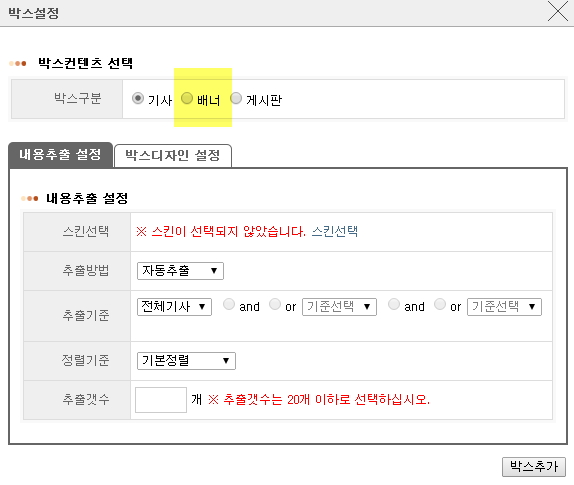
- 이미 등록한 배너목록이 나타납니다. 원하는 배너를 선택한후
[선택배너 추가] 를 누릅니다.
배너의 속성이 모두 보일것입니다.
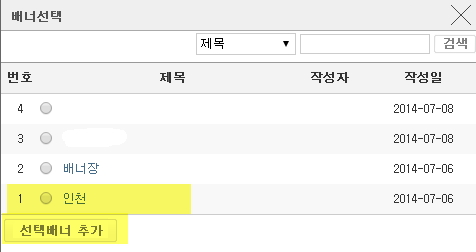
- [박스추가] 를 누릅니다.
배너가 추가되었음을 확인할 수 있습니다.

그리고 우측 상단에 있는 [발행하기] 를 눌러 완료 합니다.
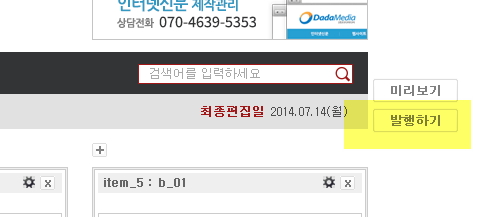
2. 배너 수정
추가한 배너의 속성변경과 다른 배너로의 변경등이 가능합니다.
- 1면편집을 누릅니다.
- 배너의 수정아이콘-톱니모양아이콘-을 누릅니다.
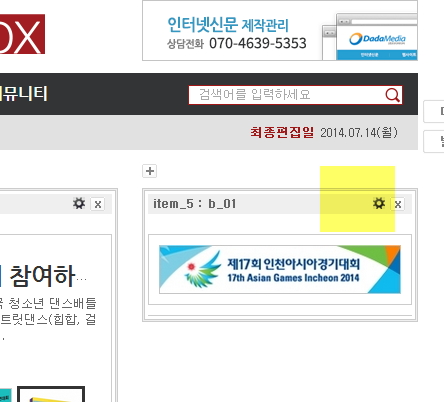
- 배너 추가 하는 화면과 동일합니다. 원하는 박스 디자인 또는 배너를 변경할 수 있습니다.
수정후 [박스수정] 버튼을 누릅니다.
그리고 우측 상단에 있는 [발행하기] 를 눌러 완료 합니다.
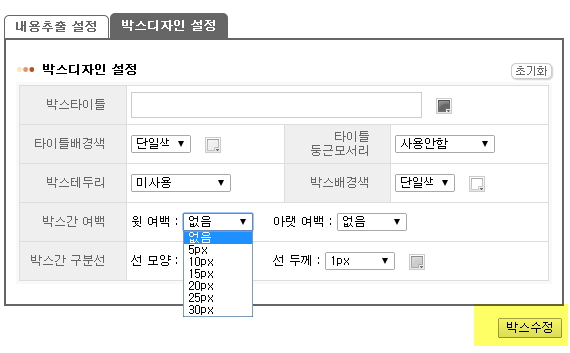
3. 배너 삭제
- 1면편집을 누릅니다.
- 배너의 우측 모퉁이에 있는 [x]버튼을 누르면 해당 배너는 삭제 됩니다.
실제 배너가 자체가 삭제되는것은 아니며 사이트의 배치에서만 사라지는 것입니다.
- 우측 상단에 있는 [발행하기] 를 눌러 완료 합니다.
4. 서브메뉴에도 배너를 추가 하고 싶습니다.
1면을 제외한 서브섹션,게시판등에 배너를 추가하길 원하시는 경우
[관리자접속] - [일반설정] - [메뉴설정] - [사이트컨텐츠] 에서 추가/수정/삭제 가능합니다.
배너 삽입 방법은 위의 절차와 거의 동일합니다.
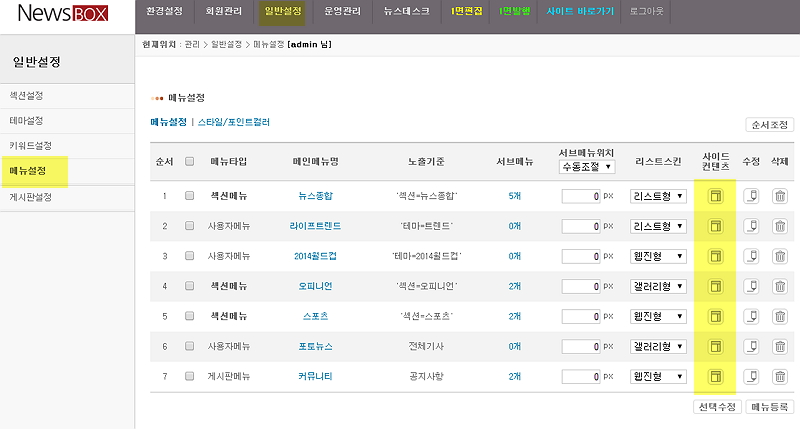
[+] 탭을 눌러 배너 추가를 진행합니다.
배너를 삽입한 후에는 [저장하기]를 눌러 적용하면 작업이 마무리됩니다.
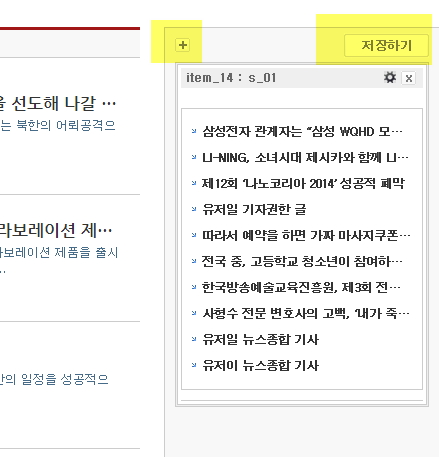
Articles
-
 뉴스제휴 절차 안내 (daum.net 과 naver.com 에서 뉴스제휴를 원하는 경우)
뉴스제휴 절차 안내 (daum.net 과 naver.com 에서 뉴스제휴를 원하는 경우)
-
 naver.com 네이버에서 사이트 검색 등록하는 방법 안내
naver.com 네이버에서 사이트 검색 등록하는 방법 안내
-
 daum.net 에서 사이트 검색 등록하는 방법 안내 (다음카카오에 사이트등록)
daum.net 에서 사이트 검색 등록하는 방법 안내 (다음카카오에 사이트등록)
-
 팝업등록 방법
팝업등록 방법
-
 웍스모바일(구.네이버웍스)를 이용하여 내도메인으로 메일주소 만들어 사용하기
웍스모바일(구.네이버웍스)를 이용하여 내도메인으로 메일주소 만들어 사용하기
-
 뉴스박스 PDF사용설명서의 인쇄방법에 대한 안내 (프린트에 대한 안내)
뉴스박스 PDF사용설명서의 인쇄방법에 대한 안내 (프린트에 대한 안내)
-
 새로운편집기(2015년버젼)에서 기사쓰기와 이미지첨부 방법
새로운편집기(2015년버젼)에서 기사쓰기와 이미지첨부 방법
-
 뉴스기사에 유튜브 동영상을 포함하는 방법입니다.
뉴스기사에 유튜브 동영상을 포함하는 방법입니다.
-
 뉴스레터 작성 방법 입니다.
뉴스레터 작성 방법 입니다.
-
 기자가 기사 송고만 가능하고 즉시 등록은 못하게 하고 싶습니다. (또는 즉시등록 기능...
기자가 기사 송고만 가능하고 즉시 등록은 못하게 하고 싶습니다. (또는 즉시등록 기능...
- 관리자(admin)의 패스워드를 변경하고 싶습니다.
-
 원하는 기사만 선택해서 나타나게 하고 싶습니다. (수동선택)
원하는 기사만 선택해서 나타나게 하고 싶습니다. (수동선택)
- 관리자의 비밀번호 변경 방법 입니다.
-
 배너를 원하는 위치에 보이게 하고 싶습니다.
배너를 원하는 위치에 보이게 하고 싶습니다.
-
 메뉴 컬러 변경하기
메뉴 컬러 변경하기
-
 로고 옆에 있는 배너 변경은 어떻게 하나요?
로고 옆에 있는 배너 변경은 어떻게 하나요?
-
 팝업등록방법 안내
팝업등록방법 안내
-
 배너 등록방법 안내
배너 등록방법 안내
-
 기사 작성 방법을 알려 주세요
기사 작성 방법을 알려 주세요
- 게시판을 추가/수정하는 방법 안내
Designed by sketchbooks.co.kr / sketchbook5 board skin